本文所描述环境只在window系统下
一、搭建sftp服务器
1、首先需要下载一个软件freeSSHd,下载地址http://www.freesshd.com/?ctt=download,下载第一个freeSSHd.exe即可,或者百度云链接: https://pan.baidu.com/s/1geWOVbd 密码: 65q7
2、安装一路默认即可
3、打开软件,首先配置用户:
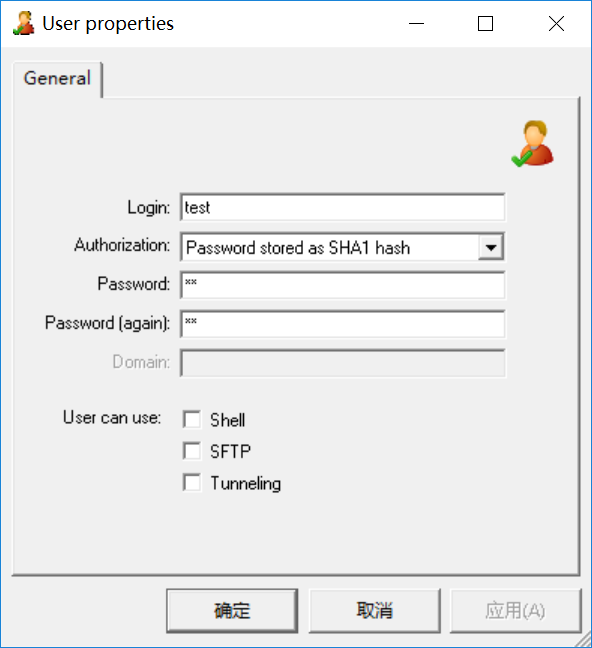
4、配置ssh

地址可以根据不同情况下选择,端口号一般默认为22(注意需要在防火墙设置入站规则,或者关闭防火墙),其余采用默认
5、设置根目录,所有上传和下载的文件都会以该目录为根目录:
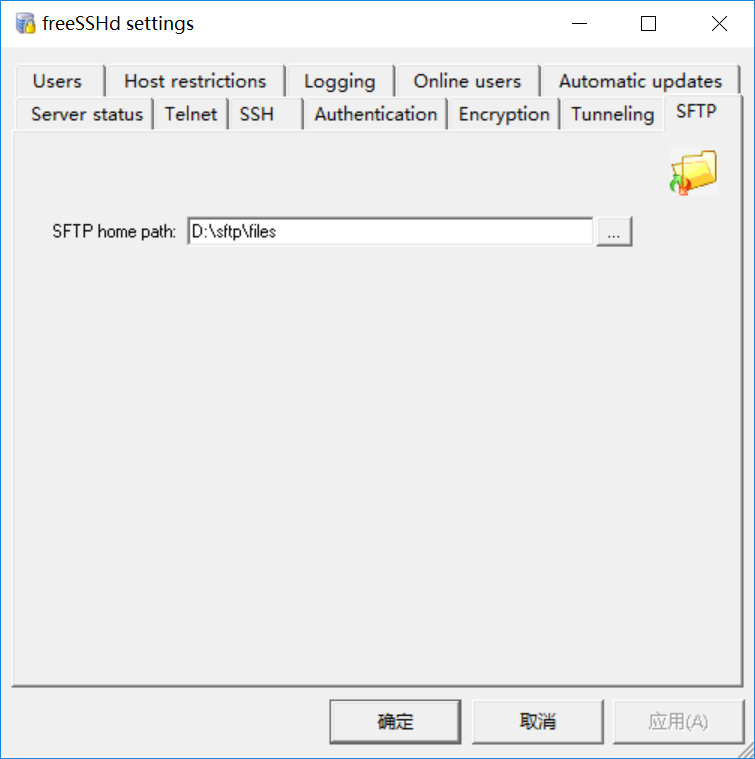
6、然后开启服务即可
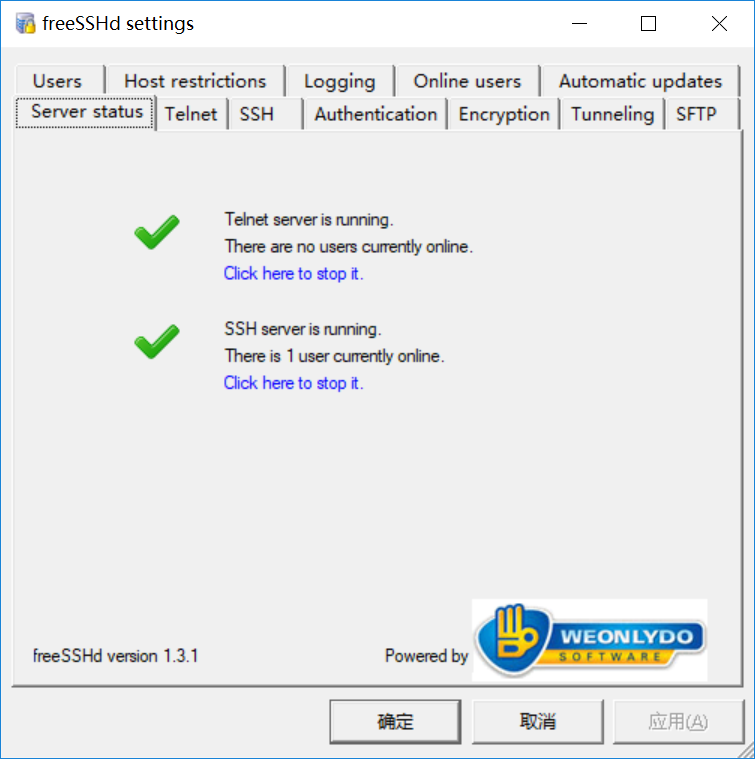
二、远程sftp
1、远程我们需要使用软件openSFTP,链接: https://pan.baidu.com/s/1nvMdFuD 密码: frgy
2、一路傻瓜式安装。
3、进入cmd,输入sftp,出现如下字眼,即代表安装成功:
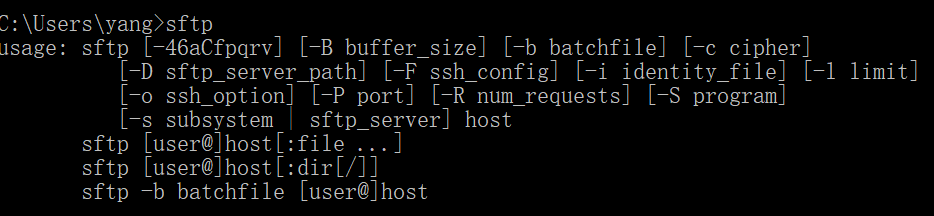
4、远程sftp,命令为sftp -oPort=端口 用户名@ip 例如:sftp -oPort=23 test@127.0.0.1.如果端口号为默认端口22,则可以省略端口
5、远程后会提示请输入用户密码,输入后进入sftp命令行

6、上传文件:put 本地文件地址 服务器存放文件地址,例如:put d://123.txt d://files//123.txt(即将本地d盘文件名为123的txt文件,上传到了sftp服务器端的d盘files文件夹下,命名为123的txt格式)
7、下载文件:get 服务器文件相对路径 本地路径,例如:get files/123.txt d://123.txt(即将服务端123.txt文件,下载到了本地d盘,以123.txt命名)